하드 드라이브에 대한 액세스를 다시 얻는 방법, 하드 드라이브를 열 수 없는 오류 수정

이 글에서는 하드 드라이브에 문제가 생겼을 때 다시 접근할 수 있는 방법을 안내해 드리겠습니다. 함께 따라 해 보세요!
앱 및 게임에 대한 전체 화면 최적화 기능은 Windows 10에서 기본적으로 활성화되어 있으며, 게임 및 앱에 CPU 및 GPU 리소스의 우선 순위를 지정하여 게임 경험을 향상하도록 되어 있습니다. 이 기능은 게임 경험을 향상시켜야 했지만 불행히도 그러지 못했고 전체 화면 모드에서 프레임 속도(FPS)가 떨어졌습니다.
이제 많은 사용자가 전체 화면 최적화 기능과 유사한 문제에 직면하고 문제를 해결하기 위해 이 기능을 비활성화하는 방법을 찾고 있음을 알 수 있습니다. 불행히도 Microsoft는 Windows 10 Fall Creators Update에서 전체 화면 최적화를 비활성화하는 옵션을 제거했습니다. 어쨌든 시간을 낭비하지 않고 아래 나열된 가이드의 도움으로 Windows 10에서 앱 및 게임에 대한 전체 화면 최적화를 비활성화하는 방법을 살펴보겠습니다 .
내용물
문제가 발생하는 경우에 대비 하여 복원 지점 을 만드십시오 .
참고: 이 옵션은 Windows 10 빌드 1803(Fall Creator 업데이트)부터 더 이상 사용할 수 없습니다.
1. Windows 키 + I을 눌러 설정을 연 다음 시스템 을 클릭합니다 .
2. 왼쪽 메뉴에서 디스플레이를 선택한 다음 오른쪽 창에서 " 고급 그래픽 설정 " 또는 " 그래픽 설정 "을 클릭합니다.
3. 전체 화면 최적화의 선택을 취소 " 전체 화면 최적화 사용 에"를 비활성화 전체 화면 최적화.
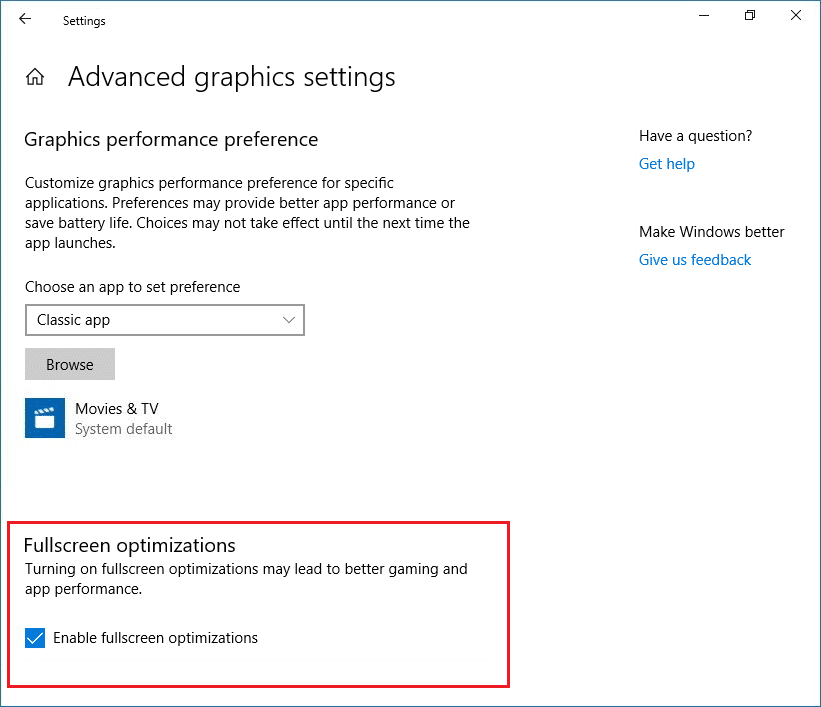
참고: 전체 화면 최적화를 활성화해야 하는 경우 "전체 화면 최적화 활성화"를 선택하면 됩니다.
4. 설정 창을 닫으면 됩니다.
1. Windows 키 + R을 누른 다음 regedit 를 입력하고 Enter 키를 눌러 레지스트리 편집기를 엽니다.

2. 다음 레지스트리 키로 이동합니다.
HKEY_CURRENT_USER\System\GameConfigStore
3. GameConfigStore 를 마우스 오른쪽 버튼으로 클릭 한 다음 새로 만들기 > DWORD(32비트) 값을 선택 합니다. 이 DWORD의 이름을 GameDVR_FSEBehavior 로 지정 하고 Enter 키를 누릅니다.
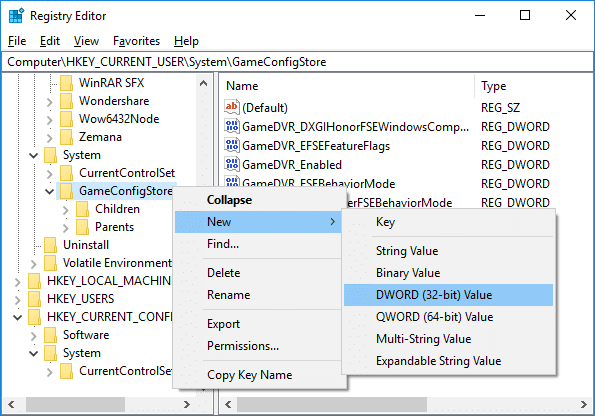
참고: 이미 GameDVR_FSEBehavior DWORD가 있는 경우 이 단계를 건너뛰십시오. 또한 64비트 시스템에 있더라도 32비트 값 DWORD를 만들어야 합니다.
4. GameDVR_FSEBehavior DWORD를 두 번 클릭 하고 다음과 같이 값을 변경합니다.
전체 화면 최적화를 비활성화하려면: 2 전체 화면 최적화
를 활성화하려면: 0
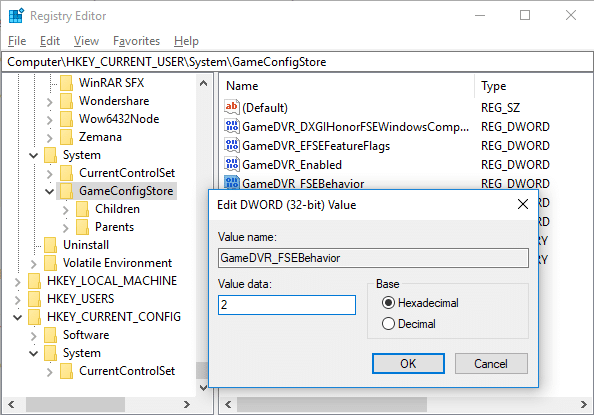
5. 확인 을 클릭 한 다음 레지스트리 편집기를 닫습니다.
6. 완료되면 PC를 재부팅하여 변경 사항을 저장합니다.
1. 게임 또는 앱 의 .exe 파일 을 마우스 오른쪽 버튼으로 클릭하여 전체 화면 최적화를 활성화 또는 비활성화하고 속성을 선택 합니다.

받는 사람 2. 전환 호환성 탭 및 체크 표시 "사용 안함 전체 화면 최적화".
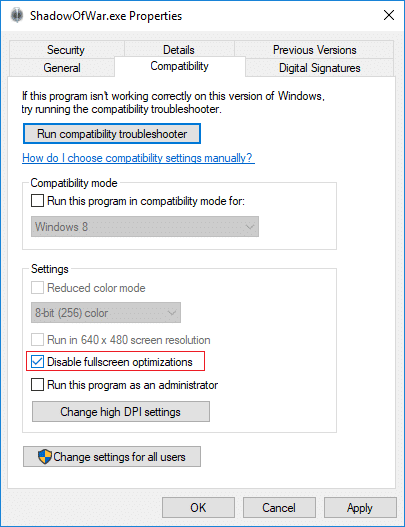
참고: 전체 화면 최적화를 활성화하려면 전체 화면 최적화 비활성화 를 선택 취소합니다.
3. 적용을 클릭한 다음 확인을 클릭합니다.
1. 게임 또는 앱 의 .exe 파일을 마우스 오른쪽 버튼으로 클릭하여 전체 화면 최적화를 활성화 또는 비활성화하고 속성을 선택 합니다.
2. 호환성 탭으로 전환 한 다음 하단의 " 모든 사용자에 대한 설정 변경 " 버튼을 클릭합니다.
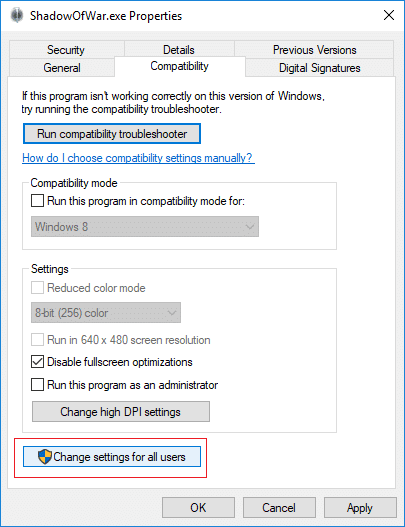
3. 이제 "전체 화면 최적화 비활성화 " 를 선택하여 전체 화면 최적화를 비활성화합니다.
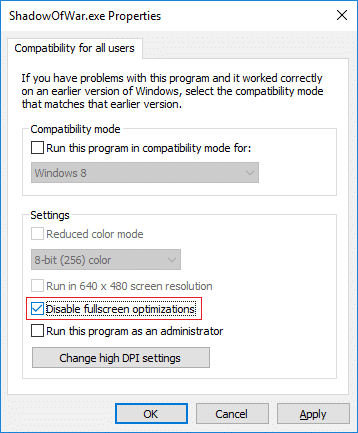
참고: 전체 화면 최적화를 활성화하려면 전체 화면 최적화 비활성화를 선택 취소합니다.
4. 적용을 클릭한 다음 확인을 클릭합니다.
추천:
그게 다야 Windows 10에서 전체 화면 최적���를 비활성화하는 방법을 성공적으로 배웠지 만 이 자습서와 관련하여 여전히 질문이 있는 경우 댓글 섹션에서 자유롭게 질문하십시오.
이 글에서는 하드 드라이브에 문제가 생겼을 때 다시 접근할 수 있는 방법을 안내해 드리겠습니다. 함께 따라 해 보세요!
AirPods는 언뜻 보기에 다른 무선 이어폰과 별반 다르지 않아 보입니다. 하지만 몇 가지 잘 알려지지 않은 기능이 발견되면서 모든 것이 달라졌습니다.
Apple은 iOS 26을 출시했습니다. 완전히 새로운 불투명 유리 디자인, 더욱 스마트해진 경험, 익숙한 앱의 개선 사항이 포함된 주요 업데이트입니다.
학생들은 학업을 위해 특정 유형의 노트북이 필요합니다. 선택한 전공 분야에서 뛰어난 성능을 발휘할 만큼 강력해야 할 뿐만 아니라, 하루 종일 휴대할 수 있을 만큼 작고 가벼워야 합니다.
Windows 10에 프린터를 추가하는 것은 간단하지만, 유선 장치의 경우와 무선 장치의 경우 프로세스가 다릅니다.
아시다시피 RAM은 컴퓨터에서 매우 중요한 하드웨어 부품으로, 데이터 처리를 위한 메모리 역할을 하며 노트북이나 PC의 속도를 결정하는 요소입니다. 아래 글에서는 WebTech360에서 Windows에서 소프트웨어를 사용하여 RAM 오류를 확인하는 몇 가지 방법을 소개합니다.
스마트 TV는 정말로 세상을 휩쓸었습니다. 이렇게 많은 뛰어난 기능과 인터넷 연결 덕분에 기술은 우리가 TV를 시청하는 방식을 바꾸어 놓았습니다.
냉장고는 가정에서 흔히 볼 수 있는 가전제품이다. 냉장고는 보통 2개의 칸으로 구성되어 있는데, 냉장실은 넓고 사용자가 열 때마다 자동으로 켜지는 조명이 있는 반면, 냉동실은 좁고 조명이 없습니다.
Wi-Fi 네트워크는 라우터, 대역폭, 간섭 외에도 여러 요인의 영향을 받지만 네트워크를 강화하는 몇 가지 스마트한 방법이 있습니다.
휴대폰에서 안정적인 iOS 16으로 돌아가려면 iOS 17을 제거하고 iOS 17에서 16으로 다운그레이드하는 기본 가이드는 다음과 같습니다.
요거트는 정말 좋은 음식이에요. 매일 요구르트를 먹는 것이 좋은가요? 매일 요구르트를 먹으면, 몸에 어떤 변화가 있을까요? 함께 알아보죠!
이 기사에서는 가장 영양가 있는 쌀 종류와 어떤 쌀을 선택하든 건강상의 이점을 극대화하는 방법에 대해 설명합니다.
수면 일정과 취침 루틴을 정하고, 알람 시계를 바꾸고, 식단을 조절하는 것은 더 나은 수면을 취하고 아침에 제때 일어나는 데 도움이 되는 몇 가지 방법입니다.
임대해 주세요! Landlord Sim은 iOS와 Android에서 플레이할 수 있는 모바일 시뮬레이션 게임입니다. 여러분은 아파트 단지의 집주인 역할을 하며 아파트 내부를 업그레이드하고 세입자가 입주할 수 있도록 준비하여 임대를 시작하게 됩니다.
욕실 타워 디펜스 Roblox 게임 코드를 받고 신나는 보상을 받으세요. 이들은 더 높은 데미지를 지닌 타워를 업그레이드하거나 잠금 해제하는 데 도움이 됩니다.













